电脑版 Word 文档空格线打出秘籍
在日常办公中,我们常常需要在 Word 文档中打出空格线,以满足特定的排版需求,掌握这一技巧,能让文档更加规范和美观,就为您详细介绍电脑版 Word 文档在页面上打出空格线的方法。
要打出空格线,有一种常用的方式是通过下划线功能,将输入法切换到英文状态,按住“Shift”键的同时,按下“-”键,这样就能打出连续的空格线了,需要注意的是,打出的线长度取决于您按下按键的次数。
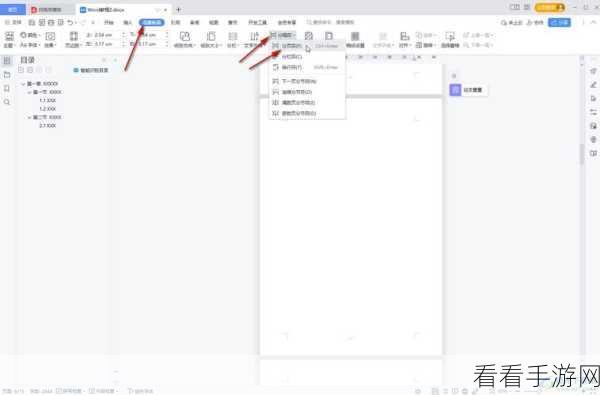
还可以通过设置段落边框来实现空格线的效果,选中需要添加空格线的段落,点击“页面布局”选项卡,找到“边框”按钮,在下拉菜单中选择“边框和底纹”,在弹出的对话框中,选择“边框”选项卡,在“设置”中选择“自定义”,在“线型”中选择您想要的空格线样式,然后在“应用于”中选择“段落”,最后点击“确定”,空格线就添加成功了。
如果您想要更加灵活地控制空格线的样式和长度,还可以使用绘图工具,在“插入”选项卡中,找到“形状”,选择直线工具,按住“Shift”键绘制一条直线,然后通过设置直线的格式,如线条颜色、粗细、虚实等,来达到您想要的空格线效果。
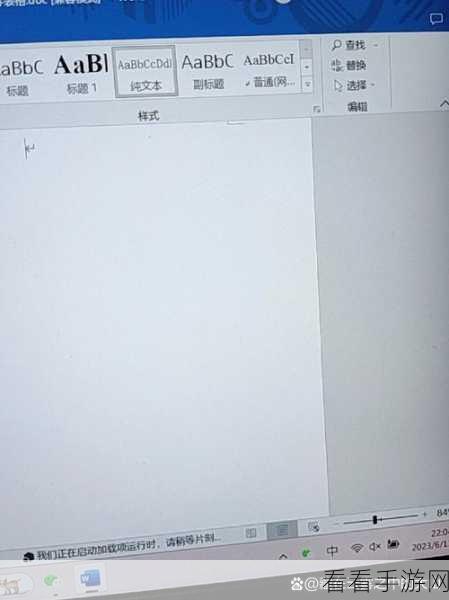
掌握以上几种方法,您就能轻松在电脑版 Word 文档中打出美观实用的空格线,让您的文档更加专业和出色。
文章参考来源:个人经验总结及相关办公软件使用教程。
